Aiuto online di GoodBarber
Google Ad Manager | PWA
Google Ad Manager è una piattaforma di gestione degli annunci per grandi editori con vendite dirette significative. Ad Manager offre controlli dettagliati e supporta più reti pubblicitarie, tra cui AdSense, Ad Exchange e reti di terze parti.
I pagamenti provengono dai tuoi inserzionisti o dalle reti pubblicitarie, non da Google Ad Manager.
AdSense potrebbe adattarsi alle tue esigenze in base all'attività pubblicitaria che devi gestire.
Ulteriori informazioni in Confronta Ad Manager, AdSense e AdMob
Fai clic qui per ottenere una panoramica di Ad Manager.
In questa guida online, spiegheremo come collegare il tuo ID Ad Unit alla tua app.
Per maggiori dettagli su come gestire e creare i tuoi annunci sulla piattaforma di Google, consulta la Guida di Google Ad Manager .
Crea una Ad Unit
1. Accedi a Google Ad Manager e crea la tua AD unit: https://admanager.google.com/
2. Per creare un'AD unit, consulta la guida online di Google .
Vai al menu Inventario > Ad Unit sulla console di Ad Manager.
3. Quando selezioni le dimensioni delle tue unità pubblicitarie, assicurati di utilizzare solo le dimensioni supportate dalla PWA sulla nostra piattaforma.
Devi scegliere una dimensione fissa.
A seconda di dove desideri visualizzare i tuoi annunci, di seguito troverai le dimensioni fisse che puoi utilizzare.
Widget sulla tua home page: dimensioni delle unità pubblicitarie gestite da GoodBarber:
320x50 px visualizzati su dispositivi mobili / banner
728x90 px visualizzati su Tablet e Desktop / Banner
336x280 px visualizzati su cellulare, tablet e desktop / rettangolo
Pagine interne del tuo PWA: dimensioni delle unità pubblicitarie gestite da GoodBarber:
728x90 px visualizzati su Tablet e Desktop / Banner
320x50 px visualizzati su dispositivi mobili / banner
480x320 px mostra una schermata iniziale se lo schermo è abbastanza grande, altrimenti useremo il seguente formato:
336x280 px visualizza una schermata iniziale
300x250 px visualizza una schermata iniziale
250x250 px visualizza una schermata iniziale
Genera tag per recuperare l'ID Ad Unit
1. Dopo aver creato e salvato l'unità pubblicitaria, vai al menu Inventario > Ad Unit :: Ad Unit interessata
2. Fai clic sulla scheda Tag
3. Seleziona "Tag pubblicato da Google"
4. Fai clic sul pulsante blu "Continua" fino al passaggio "Risultati tag"
5. Recupera l'ID Ad Unit, sotto Corpo del documento
6. Copia il tuo ID Ad Unit, nel nostro esempio mostrato di seguito è /1312455/bannertest
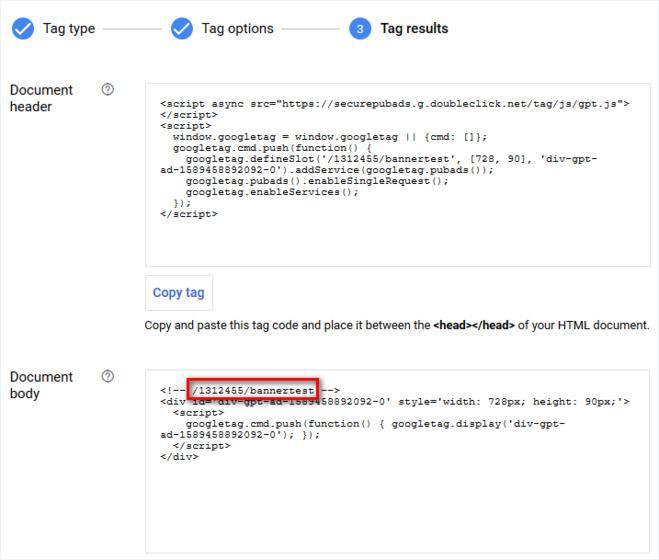
Incolla il tuo ID Ad Unit nel backoffice di GoodBarber
1. Dopo aver copiato l'ID dell'unità pubblicitaria, vai nel back office di GoodBarber sotto il menu Monetizzazione > Annunci > Ad network esterni.
2. Seleziona la piattaforma PWA
3. Attiva DFP by Google nella tua app, selezionando l'opzione ON accanto al logo DFP.
4. In base al tipo di unità pubblicitaria che hai creato, incolla l'ID pubblicitario nel campoPublisher ID: Banner, Splash screen or Home page.
5. Fai click su "Salva"
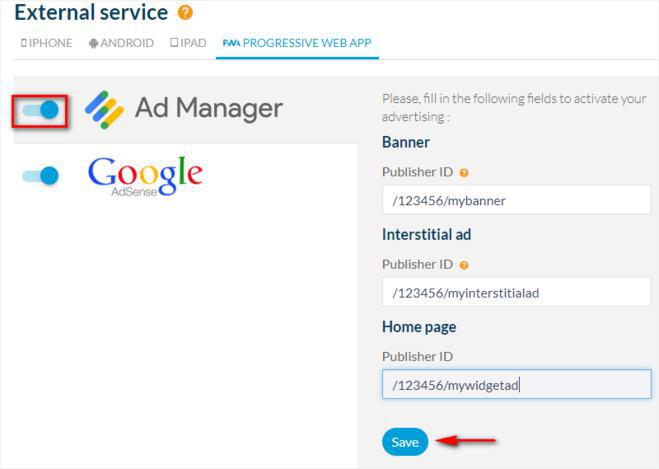
Attiva gli annunci nelle tue app
Devi aggiornare le impostazioni della tua app per pubblicarla sulla tua PWA:
1. Vai al menu Pubblica > PWA>Aggiorna
2. Fai clic su "Aggiorna"
 Design
Design